(v 1.3)
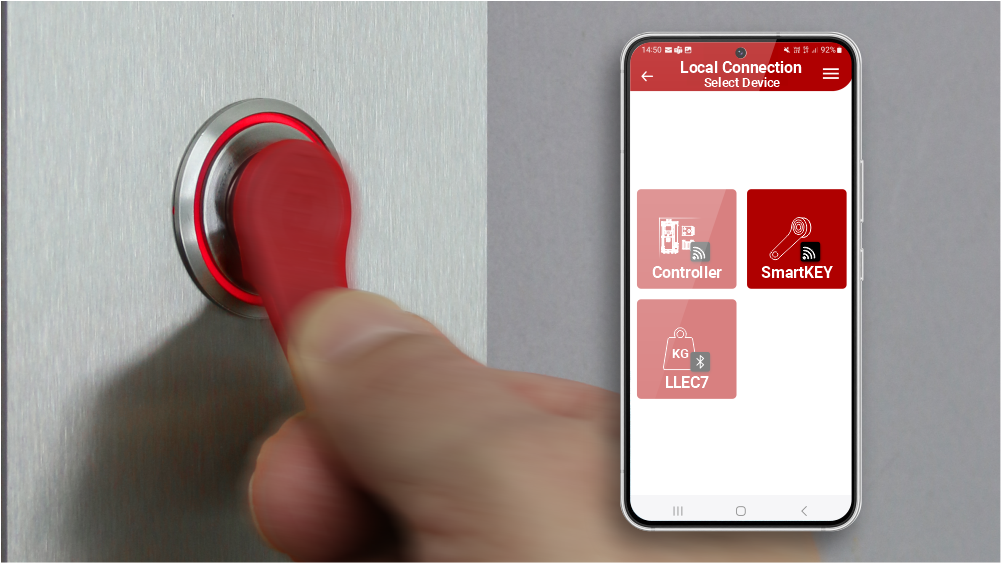
Précautions de sécurité et d'utilisation
Avant d'installer nos produits, nous vous recommandons de consulter la section sur les précautions de sécurité et d'utilisation au lien suivant

Description
Le SmartKEY Plus est un appareil de gestion et de contrôle des appels pour les ascenseurs.
Fonctions et caractéristiques supplémentaires par rapport au SmartKEY de base :
- Possibilité de configuration et de gestion des clés via Smartphone (iOS, Android) et Web (Fusion Dashboard) ; par conséquent, la clé de sauvegarde utilisée avec la version de base n'est pas nécessaire.
- L'unité de commande peut se trouver jusqu'à 4 m de distance du dispositif de lecture de clés.
- Possibilité de connecter des extensions jusqu'à 32 entrées/sorties pour l'activation directe des appels ou pour l'activation des boutons d'appel.
Identification des pièces
 La Smartkey Plus se compose de :
La Smartkey Plus se compose de :
A) - Clé électronique - – Le système SmartKEY PLUS permet de mémoriser un maximum de 500 clés électroniques et de leur associer 2 types d'autorisations :
Clé MASTER (rouge) : un maximum de 5 clés généralement fournies à l'administrateur de la copropriété.
Clé UTILISATEUR (verte) : fournie aux utilisateurs de l'ascenseur.
Chaque clé électronique supporte jusqu'à 32 sorties associées.
B) - Dispositif électronique de lecture des clés - Il est équipé d'un buzzer pour le retour acoustique du contact avec la clé électronique. Voir les instructions de montage ci-dessous.
C) - Unité de contrôle électronique - Toutes les informations (identification et fonctionnalité) relatives aux clés électroniques qui lui sont associées sont stockées ici.
Il dispose d'une interface WiFi pour la connectivité locale avec le Smartphone ; il est utilisé pour la programmation, la configuration et la gestion des clés électroniques et des paramètres connexes qui leur sont associés. Il peut gérer jusqu'à 4 niveaux.
D) - Module d'expansion - Pour ajouter 4 autres niveaux en plus de ceux gérés par l'unité de contrôle ; il est possible de connecter un maximum de 7 modules d'expansion pour un total de 32 niveaux (4 + 28).
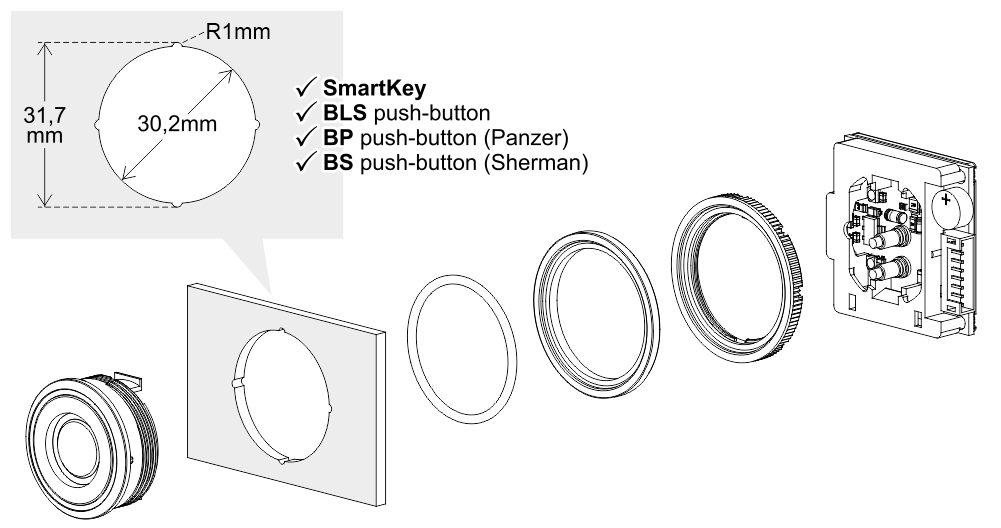
Découpe pour : BM Macro bouton (Ø 32mm)
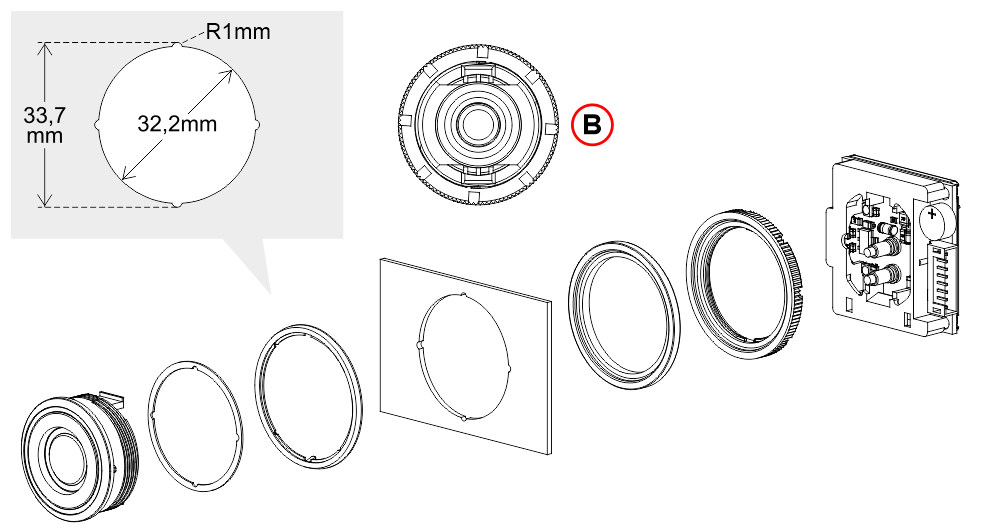
B) Comme il n'y a pas d'anti-rotation, positionner le lecteur de clé électronique comme indiqué sur la vue arrière.
Découpe pour : BM Macro bouton (Ø 35mm)
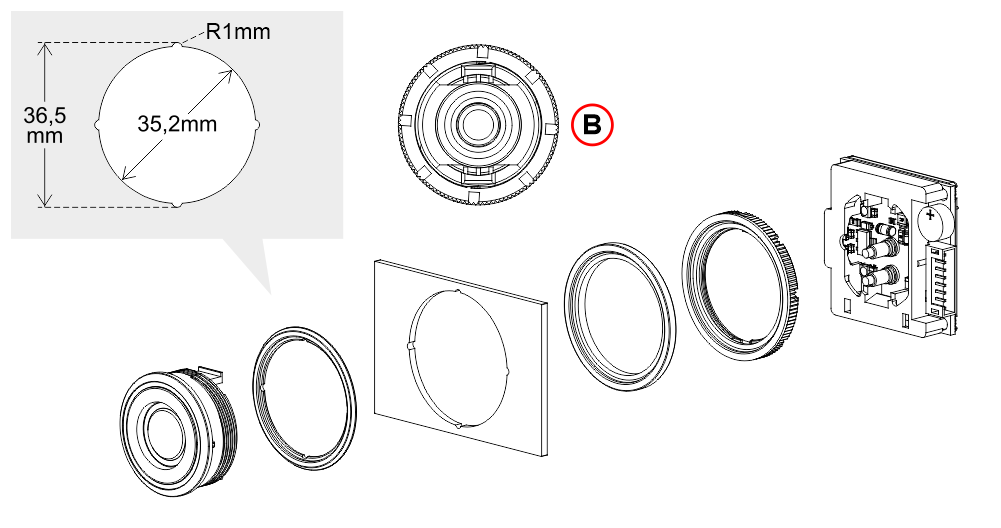 B) Comme il n'y a pas d'anti-rotation, positionner le lecteur de clé électronique comme indiqué sur la vue arrière.
B) Comme il n'y a pas d'anti-rotation, positionner le lecteur de clé électronique comme indiqué sur la vue arrière.Principe de fonctionnement
Le système SmartKEY PLUS peut être programmé pour fonctionner selon deux modes différents :
1) - Mode "Astable" (par défaut).
Ce mode offre deux types de fonctionnement en fonction de la connexion de l'unité de commande électronique (C) avec les boutons d'appel.
- 1a) - Activation du bouton - Lorsque la clé électronique de l'utilisateur (A) est placée sur le dispositif de lecture (B), le contact reste fermé pendant 5 secondes ; pendant ce temps, il est possible d'appuyer sur le bouton d'appel.
- 1b) - Appel direct - Lorsque la clé électronique de l'utilisateur (A) est placée sur le dispositif de lecture (B), le contact se ferme et l'appel au niveau programmé commence.
2) - Mode "Homme présent".
Le contact reste fermé tant que la clé électronique de l'utilisateur (A) repose sur le dispositif de lecture (B).
Utilisateurs du système SmartKEY PLUS

Installateur
Il est en mesure d'intervenir physiquement sur l'unité centrale et d'activer les premières clés électroniques maîtresses qui seront fournies à l'administrateur.
Il peut accéder à l'APP Fusion pour effectuer les opérations de synchronisation, de sauvegarde, de restauration ou de clonage de la base de données des clés et peut accéder au "Tableau de bord Fusion" pour effectuer les opérations de modification des données des clés et de suppression des clés.
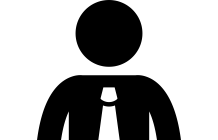
Administrateur de copropriété
Il peut accéder à Fusion APP pour effectuer les opérations de synchronisation, de sauvegarde, de restauration ou de clonage de la base de données des clés et visualiser les activations.
Il peut accéder au "Tableau de bord Fusion" pour effectuer les opérations de modification des données des clés et de suppression des clés et visualiser les activations.
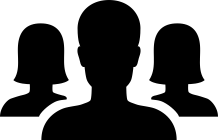
Utilisateurs finaux de l'ascenseur
Ils disposent des clés d'utilisateur électroniques qui leur sont fournies par l'administrateur et n'ont pas accès à l'APP Fusion.
Instructions de câblage
Connexion du dispositif de lecture de clé avec l'unité de contrôle.
Cette connexion est commune à tous les modes de fonctionnement.
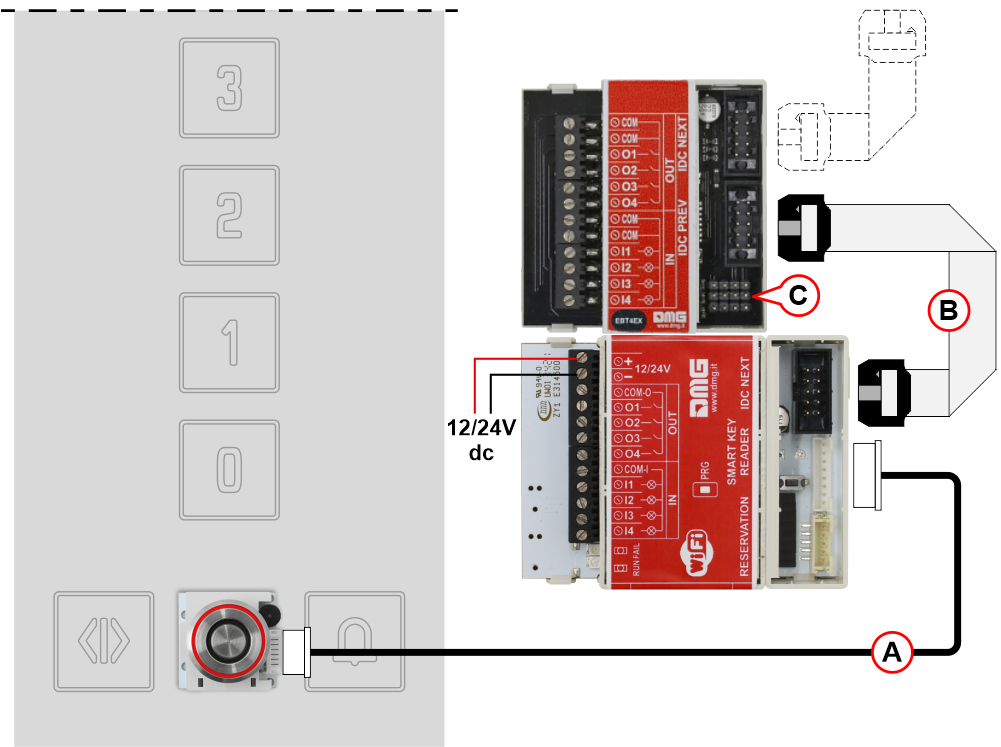
A) - Câble JST de 1m de long pour la connexion du dispositif de lecture des clés à la centrale (longueur de câble optionnelle 4m).
B) - Câble IDC pour la connexion de la centrale à la carte d'extension (connexion d'un maximum de 7 expansions au total).
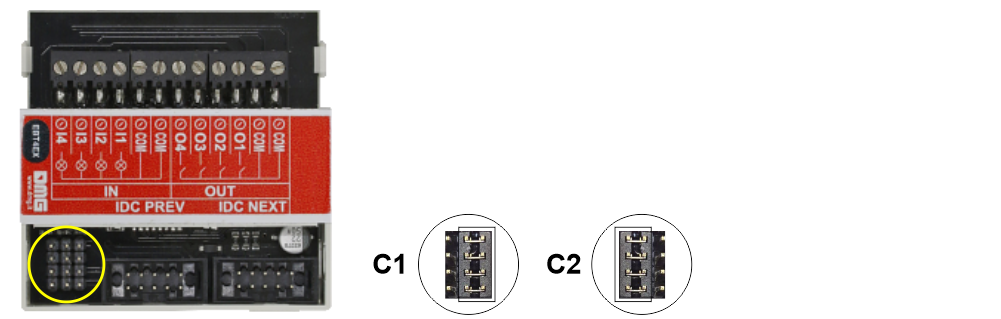 C1) – Continuer la chaîne de modules d’extension
C1) – Continuer la chaîne de modules d’extension
C2) – Ferme la chaîne de modules d’extension
Connexion de l'unité de commande électronique avec les boutons d'appel
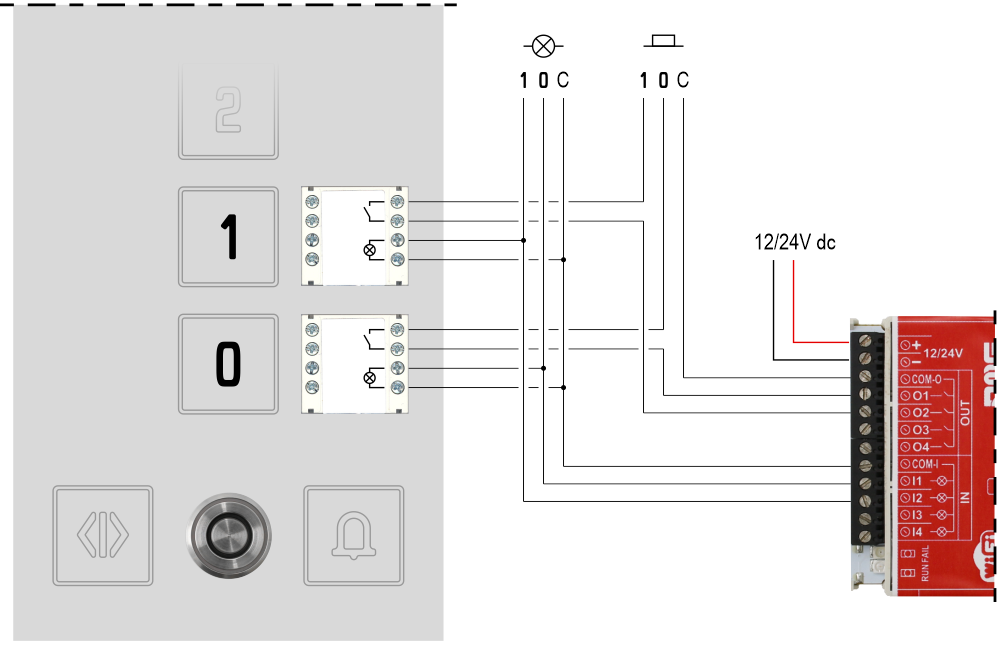
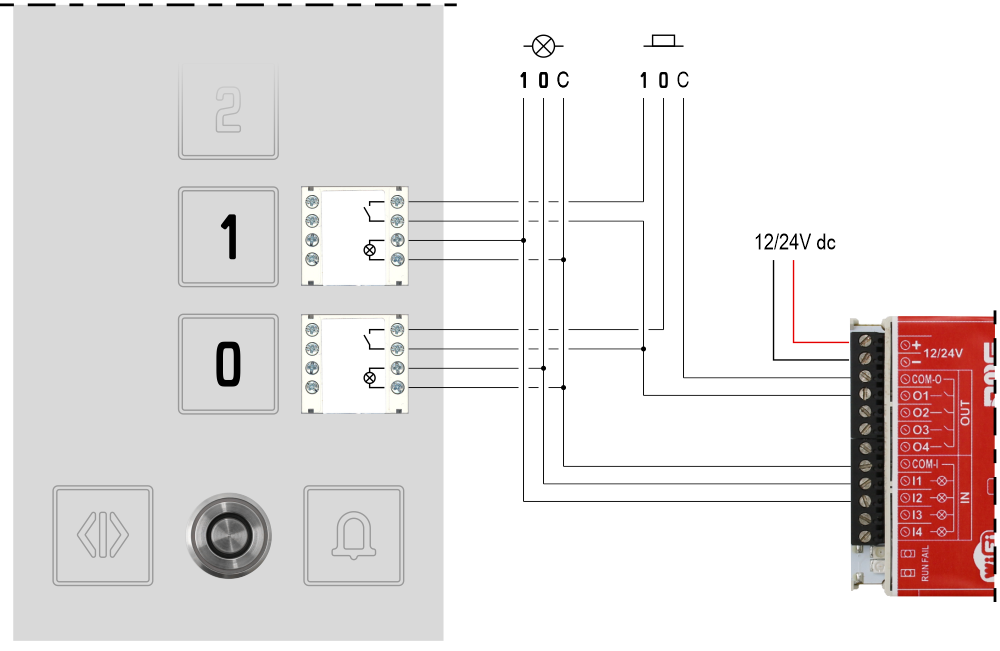
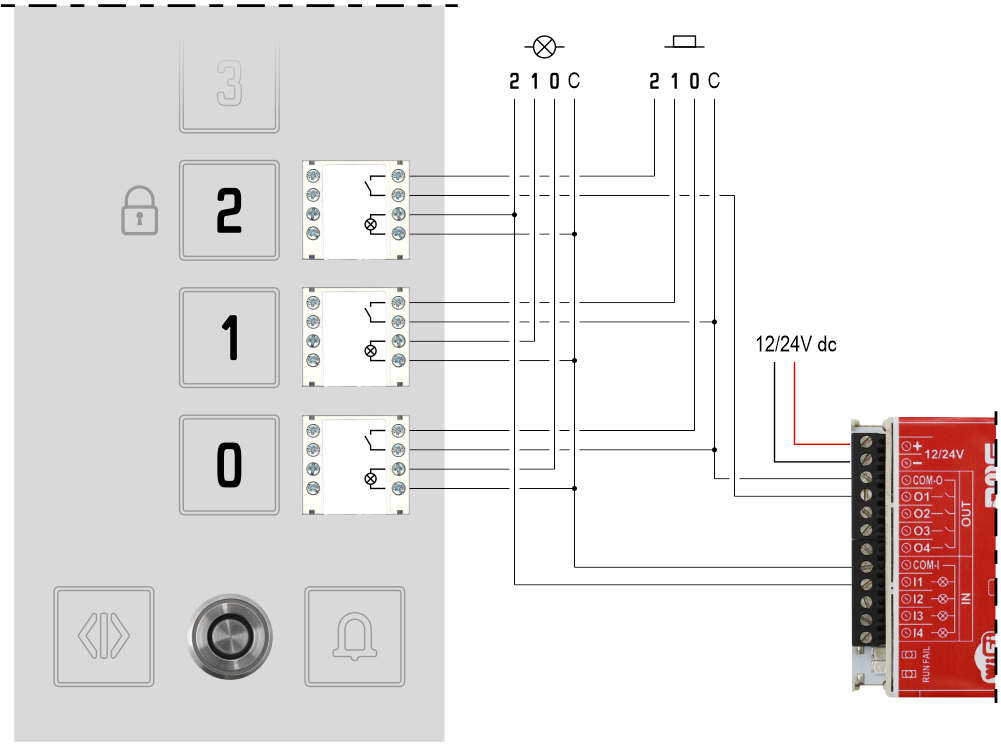
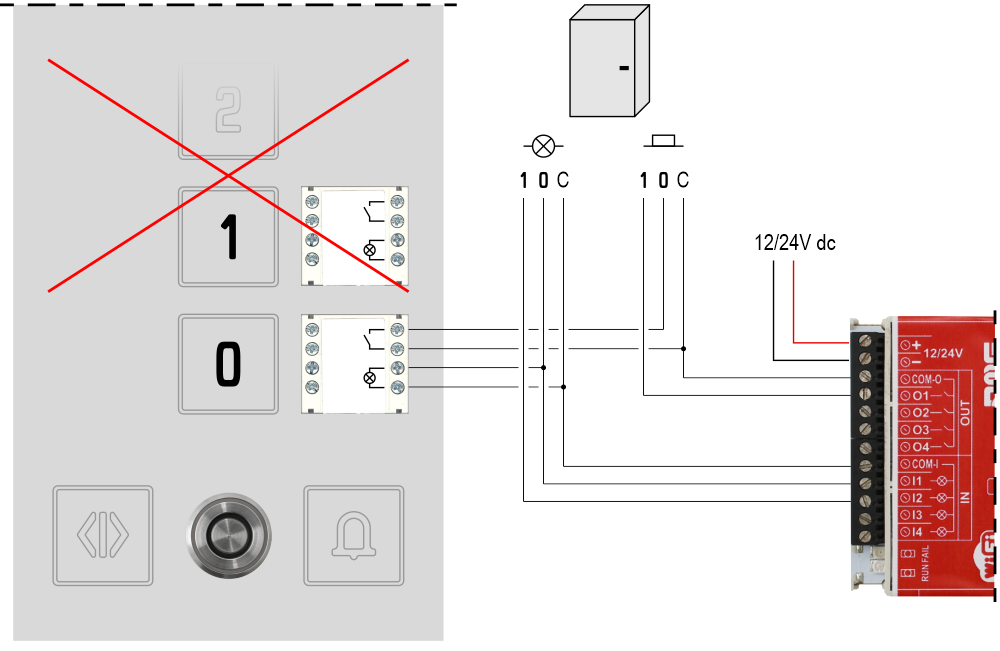
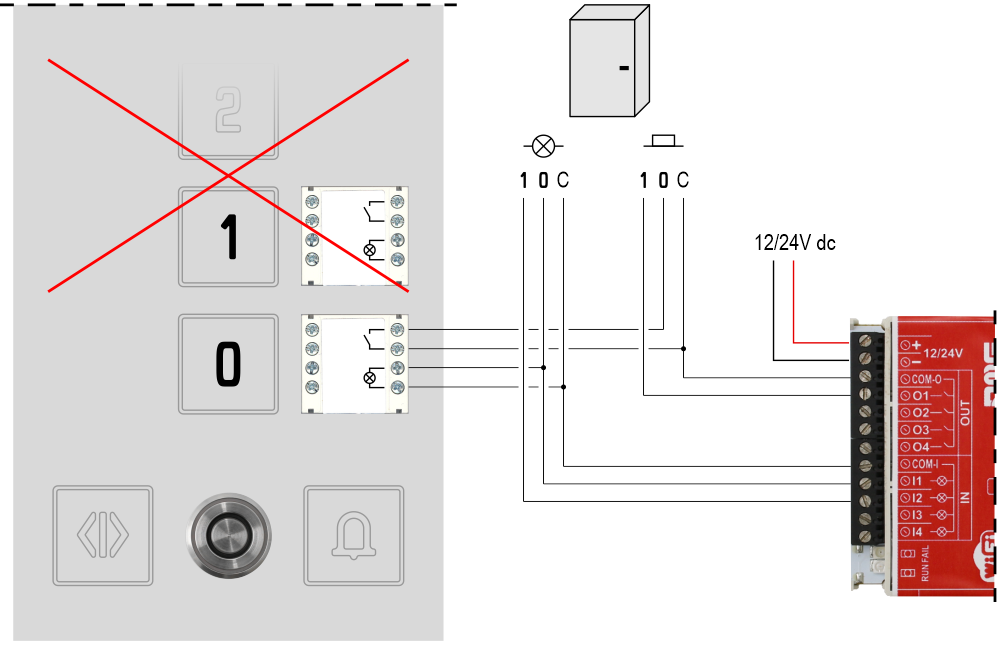
Effacement et mémorisation des clés électroniques

Suppression de toutes les clés électroniques stockées sur l'unité de commande.
Il est conseillé de réinitialiser la mémoire de l'unité de contrôle électronique avant d'enregistrer un nouveau jeu de touches "Master" et "User".
Pour activer la procédure de réinitialisation, appuyez sur le bouton PRG pendant 3 secondes comme indiqué dans la vidéo ci-dessous ; il peut être nécessaire d'attendre quelques secondes avant de recevoir le retour acoustique final indiquant que toutes les touches électroniques ont été annulées.

Mémorisation de la clé électronique MASTER
La dernière phase pour l'installateur est la programmation de la clé électronique MASTER à fournir à l'administrateur de la copropriété.
Il est possible de stocker jusqu'à un maximum de 5 clés électroniques MASTER.
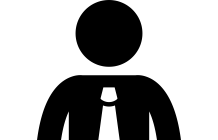
Mémorisation de la clé électronique USER
Grâce aux clés électroniques MASTER fournies par l'installateur, l'administrateur de la copropriété peut désormais gérer toutes les clés utilisateur de manière indépendante.
Le nombre total de clés électroniques (MASTER et USER) pouvant être stockées sur chaque unité de contrôle électronique est de 500 unités.
Gestion des clés électroniques
Les fonctionnalités du système SmartKEY PLUS sont gérées par l'utilisation de deux outils :
Fusion Dashboard est l'outil de référence pour la gestion de la base de données de toutes les clés électroniques et leur suppression de la mémoire des unités de contrôle.
Le gestionnaire des clés (généralement l'administrateur de la copropriété) doit d'abord créer un compte sur le "Fusion Dashboard" au lien suivant :
https://fusiondashboard.dmg.it/
Il doit ensuite enregistrer toutes les unités de contrôle présentes dans l'immeuble ; pour plus de détails, voir la section "Comment gérer la base de données des clés électroniques via le "Fusion Dashboard"".

L'application FUSION est l'outil de synchronisation des données entre le "Fusion Dashboard" et l'unité de contrôle électronique ; l'interaction avec l'unité de contrôle a lieu localement via une connexion WiFi. Les données d'accès au réseau WiFi sont indiquées sur l'étiquette fournie (SSID et mot de passe par défaut).
Avec l'application FUSION, il est possible de modifier les paramètres des clés électroniques, de créer et de restaurer une sauvegarde et de cloner l'ensemble du contenu d'une centrale à une autre.
L'utilisation de l'application FUSION nécessite d'avoir un compte avec "Fusion Dashboard" (voir ci-dessus) lié à la société fournisseur.
L'application FUSION est disponible pour iOS et Android.
Comment gérer la base de données des clés électroniques via le tableau de bord Fusion.
Après vous être inscrit au "Tableau de bord Fusion" comme indiqué ci-dessus, connectez-vous pour accéder aux écrans suivants.
1) - Sélectionnez "Sociétés".
2) - Dans la liste des entreprises, sélectionnez celle qui est responsable de la gestion des appareils.
3) - Sélectionnez le bâtiment dans lequel sont installés les dispositifs à gérer. Dans cet écran, il est également possible d'insérer de nouveaux bâtiments, de les supprimer ou de modifier leur nom et leur emplacement.
4) - Ici vous pouvez enregistrer un nouveau dispositif en assignant dans l'ordre : Type, Nom, Description et le numéro de série qui a été fourni par D.M.G.
5) - Cette section permet de gérer les dispositifs installés dans l'immeuble, dans ce cas le système SmartKEY PLUS. Outre l'effacement de la centrale électronique et la modification de ses données, il est possible de gérer aussi bien les opérateurs affectés au dispositif que la base de données des clés enregistrées dans la centrale.
6) - Ici il est possible d'attribuer au dispositif choisi l'opérateur qui pourra le gérer. Deux niveaux d'accès au dispositif peuvent être associés à l'opérateur : Administrateur ou Installateur.
7) - Pour chaque clé électronique, il est possible de saisir le nom de l'utilisateur final et, si l'on est enregistré en mode "Administrateur", il est également possible de voir le nombre total d'appels effectués par chaque copropriété.
Fiche technique
| Alimentation électrique | 12/24V dc |
| Section IN | Unité de contrôle électronique : 12/24V ac/dc Module d'expansion : 12/24V ac/dc |
| Section OUT | Unité de contrôle électronique : 24V 50mA max Module d'expansion : 24V 50mA max |
| Protections | Découpe pour SmartKey : IP54 Découpe pour BM Macro bouton: IP40 |
Download
| Référence | Version | Lien |
|---|---|---|
| 1.0 | Download PDF (anglais) | |
| Interface logicielle | 1.1 (version actuelle) | Download PDF (anglais) |
| Application Fusion et nouveau découpe | 1.3 (version actuelle) | Download PDF (anglais) |

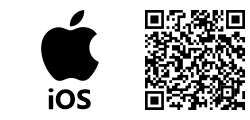
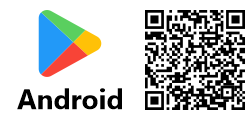
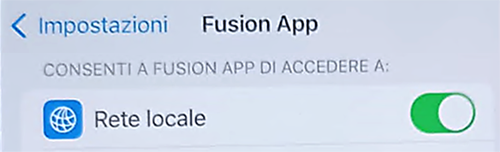 Dans le cas des systèmes d'exploitation IOS, il peut être nécessaire d'activer l'option "Réseau local" dans les paramètres du téléphone liés à l'application Fusion.
Dans le cas des systèmes d'exploitation IOS, il peut être nécessaire d'activer l'option "Réseau local" dans les paramètres du téléphone liés à l'application Fusion.